word如何发送邮件?怎么用word直接发送邮件,word可以发送邮件,怎么用word直接发送邮件呢?word如何发送邮件呢?我们来学习一下。......
电脑开始菜单里office中的excel不见了,其他的都在,怎么办?
在工作当中,突然某一天,在开始菜单---Microsoft Office--excel程序居然没有了。当然,先不要慌,有的人说真的不是我删除的,这个问题咱先不讨论。今天IT小哥,就教您如何快速恢复开始菜单中Office中的excel程序。
当您打开Microsoft Office文件时,所有程序都在就是excel程序不在了。
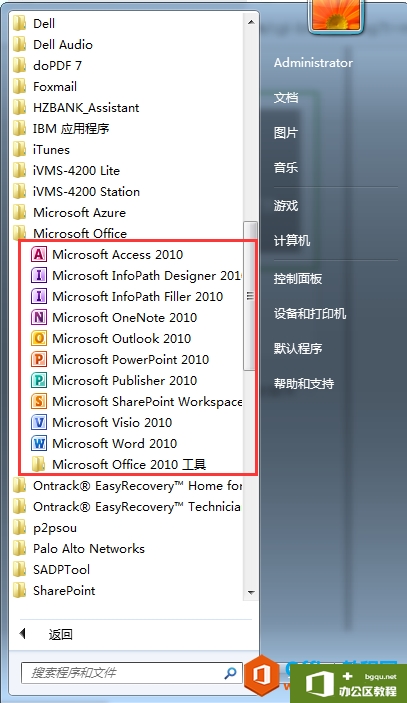
原先的列表如下图所示,Microsoft Office文件中是有excel程序的。
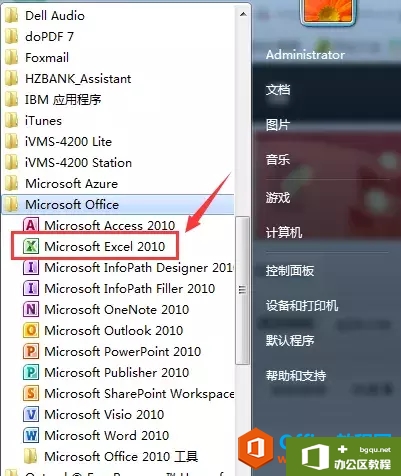
虽然说,开始菜单中的excel程序不见了,但是打开excel还是正常的。因为被删除开始菜单中的excel只是一个快捷键,真正的excel程序还是没有被删除,所以excel还是可以正常工作的。
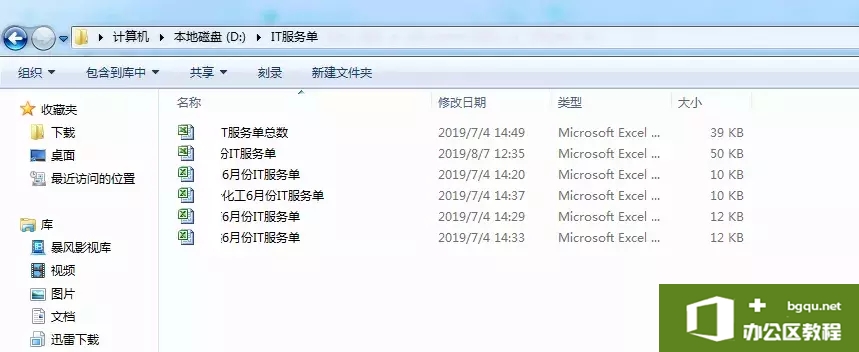
那开始菜单中没有excel程序,使用起来也很不方便呀?
那怎么办呢?
找到Microsoft Office 2010安装目录,找到excel.exe程序
如IT哥的Office 2010安装路径C:Program Files (x86)Microsoft OfficeOffice14(版本不同数字略有不同)。可以在其中,可以找到Excel程序,这里的程序就是安装目录程序,如果这里的文件被删除,或被损坏,你的电脑中的excel文件就打不开了。
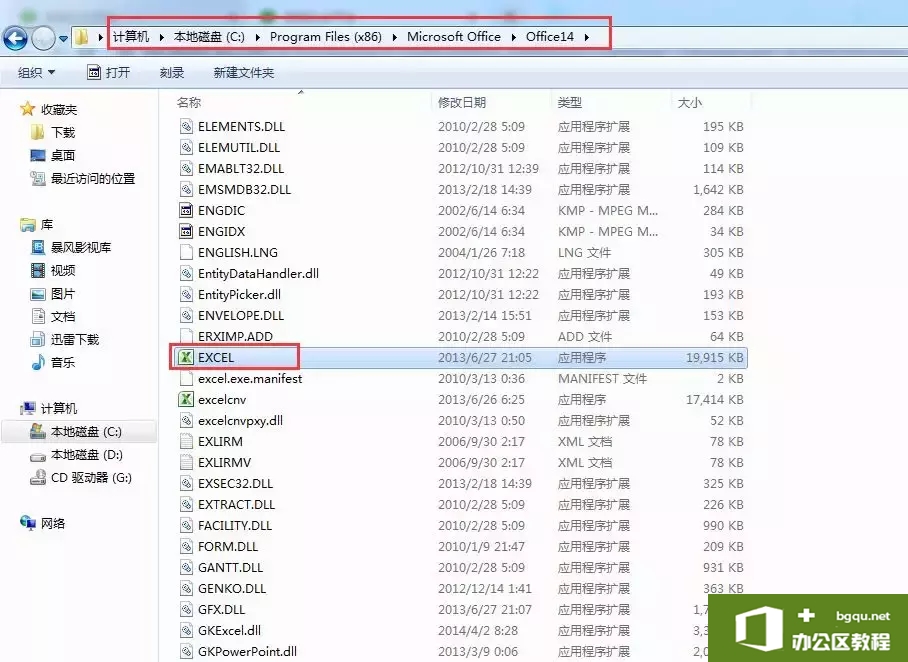
找到excel.exe,右键,我们可以看到有一个,“附到[开始]菜单”,选中此选项。
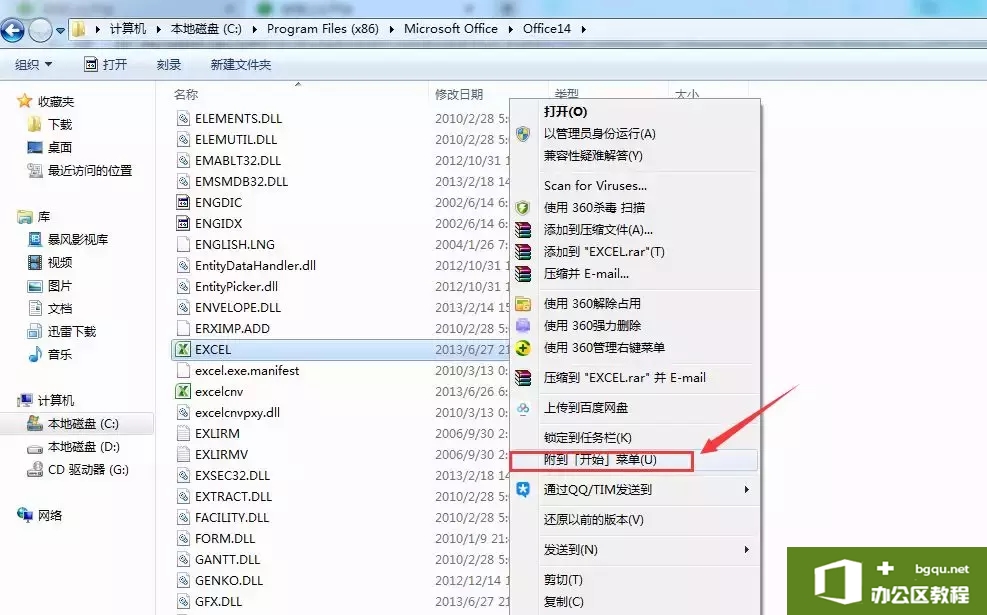
然后,点击开始菜单,可以在开始菜单中,直接看到Microsoft Excel程序,可以正常打开使用。
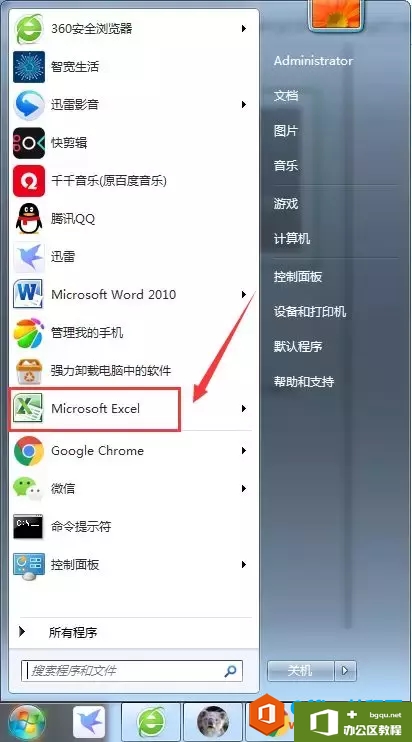
那是不是这个操作后,Microsoft Office文件 中也会出现Excel程序呢?
答案:当然不是的,上述操作,Excel只会在开始菜单中出现,那如何将Excel程序添加到开始菜单Microsoft Office文件中呢?
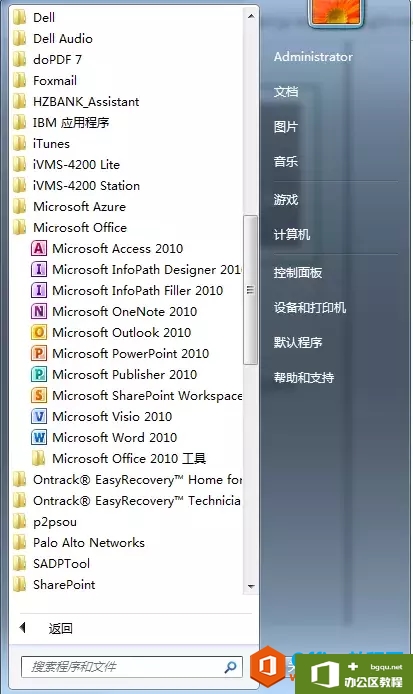
当然,如果不想要Excel程序出现在开始菜单中,可以在找到Office安装路径,找到excel右键,选择从[开始]菜单解锁。
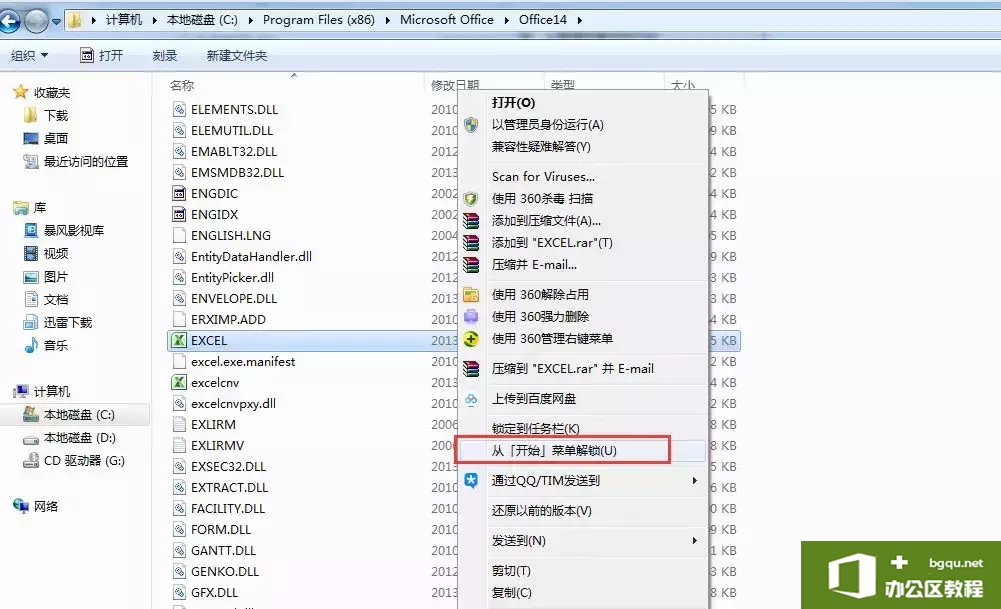
再次找到安装目录下找到excel.exe程序
C:Program Files (x86)Microsoft OfficeOffice14(版本不同数字略有不同)。
在excel.exe上,右键创建一个快捷方式。
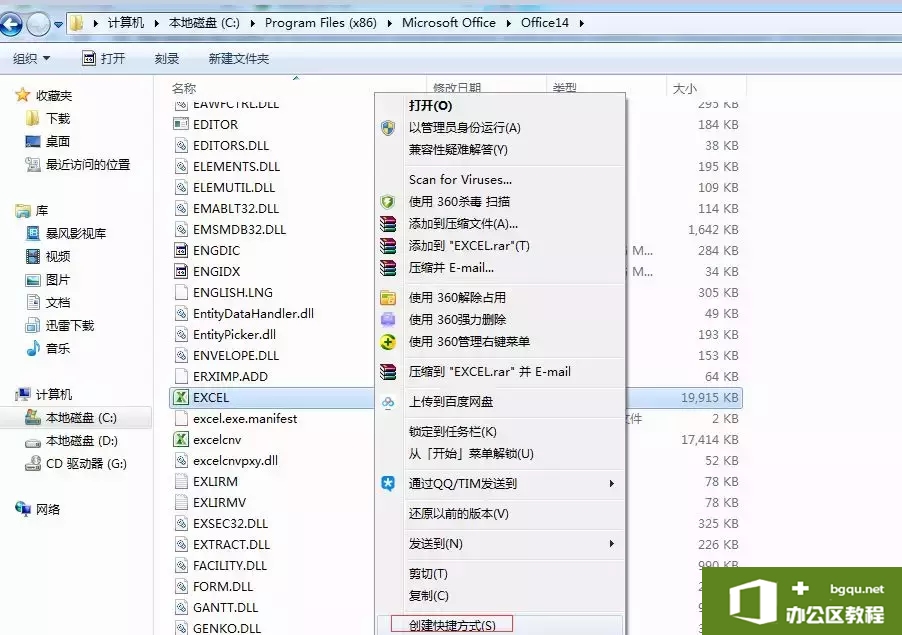
在安装路径中,可以看到excel快捷键。

将Excel快捷键,拖动到开始程序--Microsoft office 文件内即可。
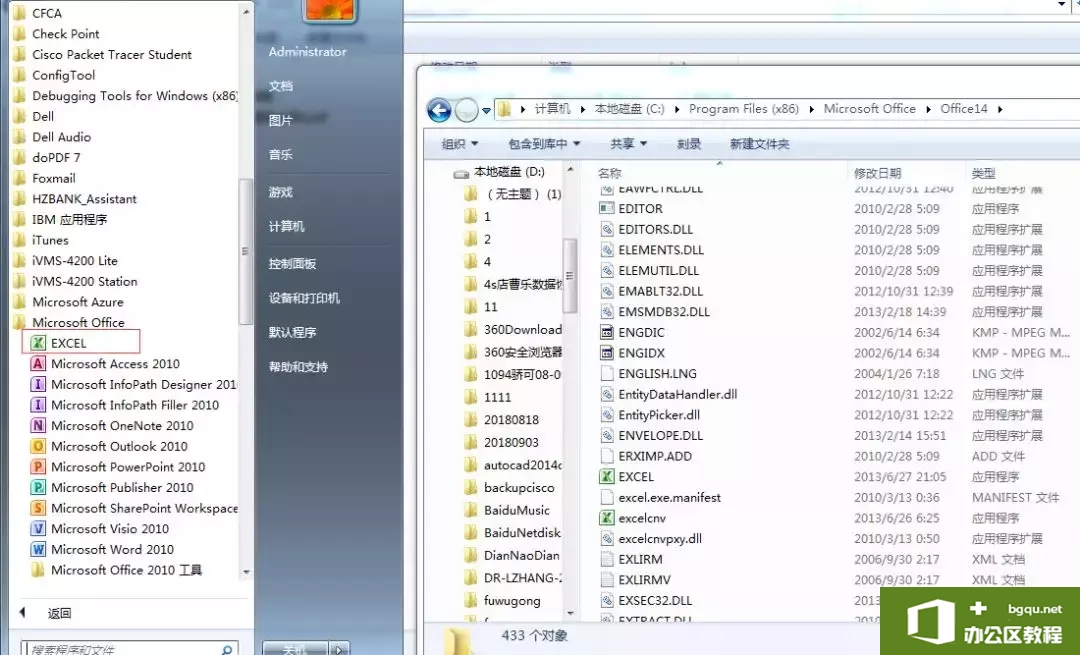
可以看到Excel的文件名称与其它组件名称规则不一样,我们可以右击重新命名即可。
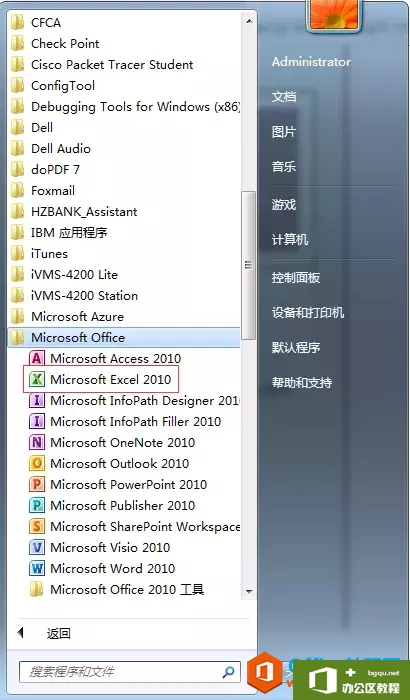
重新命令后的Excel可以正常打开运行。
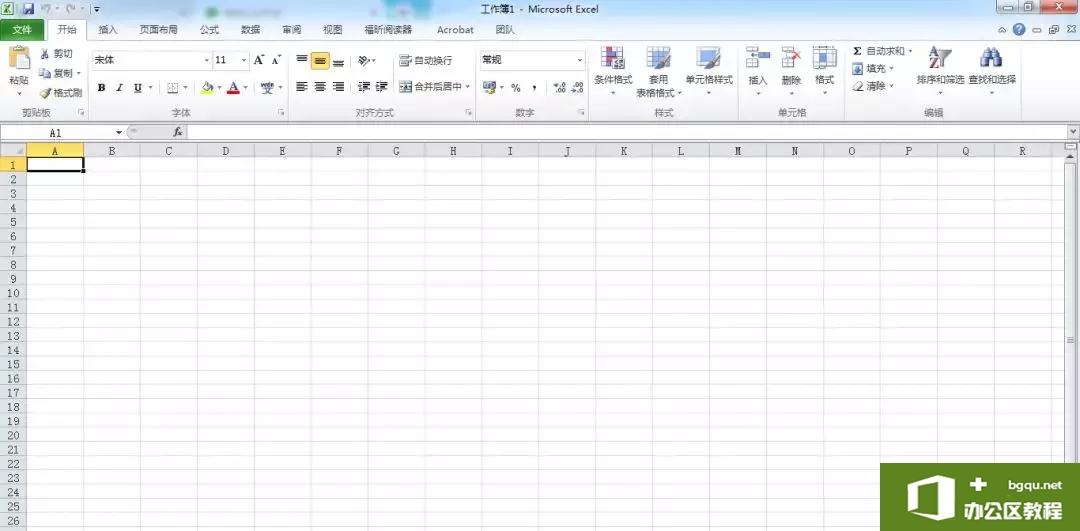
相关文章



